Colpisci il jackpot di archiviazione con Storage Sense
- Puoi abilitare il senso di archiviazione tramite Impostazioni andando su Sistema> Archiviazione e attivando la funzione.
- È uno strumento cruciale se desideri mantenere il tuo sistema funzionante in modo ottimale e senza intoppi.
- Continua a leggere mentre esploriamo i vantaggi e gli svantaggi di abilitarlo sul tuo dispositivo.
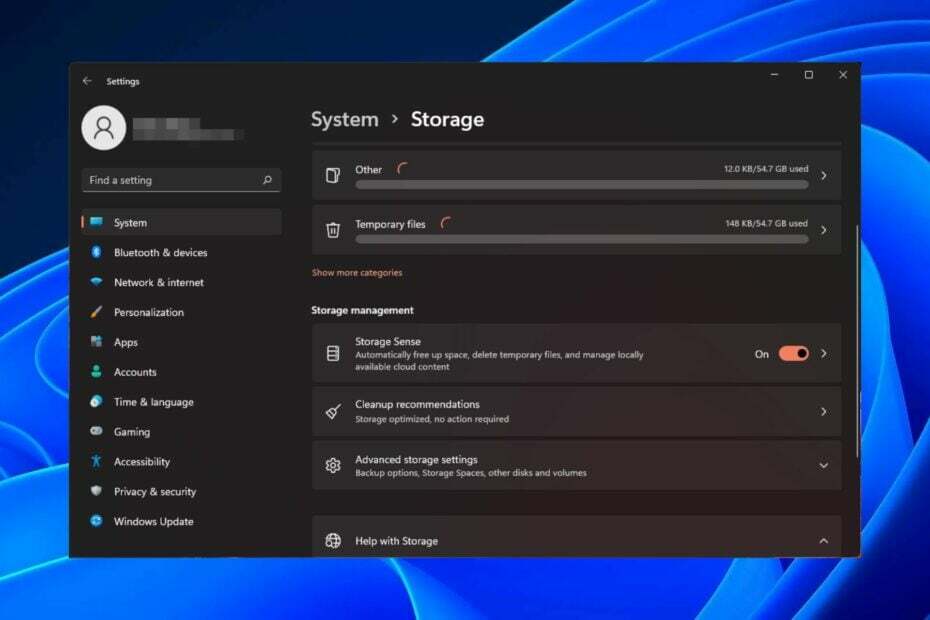
Gli utenti Windows possono abilitare Sensore memoria per liberare automaticamente spazio di archiviazione quando il sistema esaurisce lo spazio su disco rimuovendo questi file.
Con ogni versione più recente di Windows, il sistema sembra acquisire nuove funzionalità e diventare più veloce. Ciò può rallentare il funzionamento del PC se si accumulano file più vecchi e inutilizzati. Tuttavia, con questa funzionalità integrata, questo può essere un ricordo del passato.
Vantaggi dell'utilizzo del senso di archiviazione
Come testiamo, esaminiamo e valutiamo?
Abbiamo lavorato negli ultimi 6 mesi alla creazione di un nuovo sistema di revisione su come produciamo i contenuti. Usandolo, abbiamo successivamente rifatto la maggior parte dei nostri articoli per fornire una reale esperienza pratica sulle guide che abbiamo realizzato.
Per maggiori dettagli puoi leggere come testiamo, esaminiamo e valutiamo su WindowsReport.
- Riduce i file spazzatura sul tuo PC liberando spazio.
- Disinstalla facilmente le app che non ti servono più o quelle che occupano troppo spazio di archiviazione.
- Aiuta a proteggere la tua privacy online tramite eliminazione di file temporanei di Internet.
- Elimina i vecchi punti di ripristino del sistema che non ti servono più.
Come posso abilitare o disabilitare il senso di archiviazione in Windows 11?
- Clicca il finestre pulsante e selezionare Impostazioni.
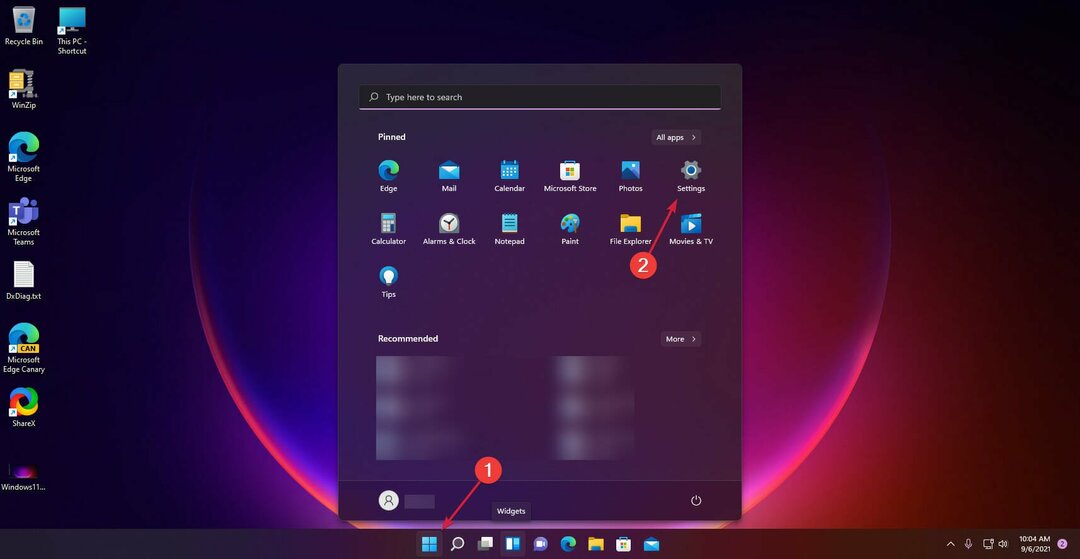
- Clicca sul Sistema opzione a destra e selezionare Magazzinaggio.
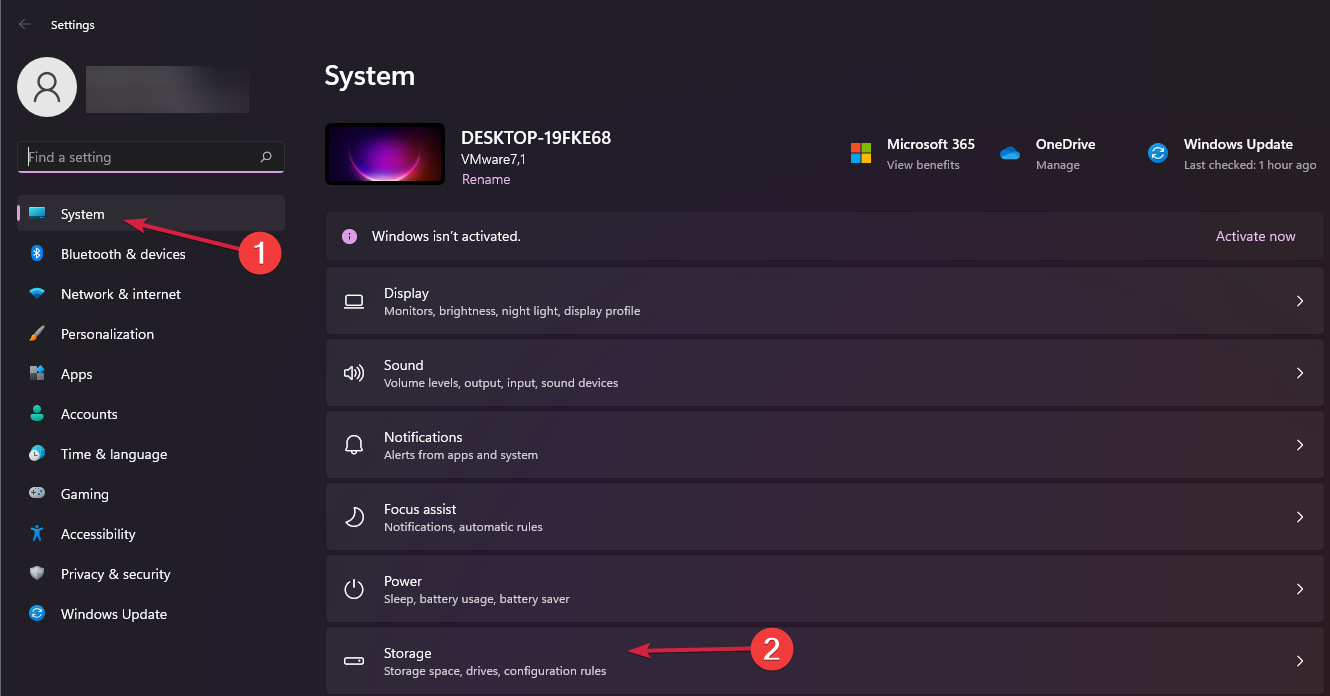
- Ora attiva/disattiva Senso di archiviazione pulsante a SU.
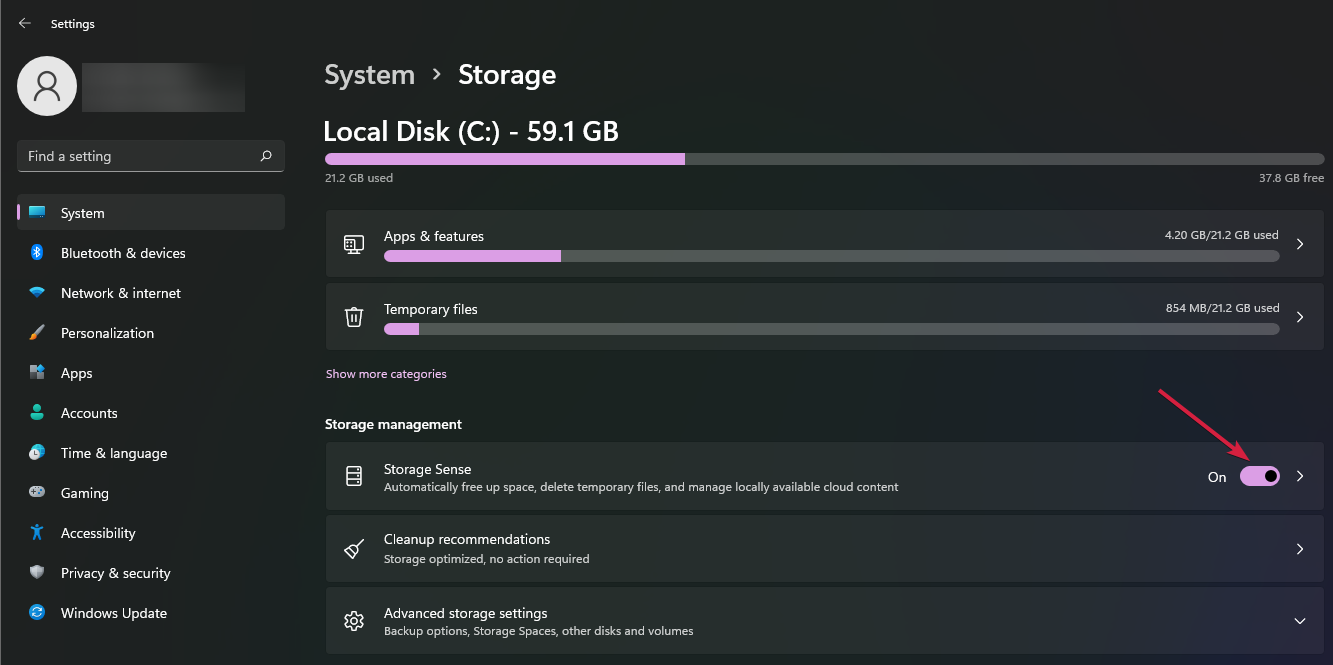
- Le impostazioni predefinite consentiranno alla funzionalità di ripulire i file non necessari quando il PC ha poco spazio su disco. Per configurare il Senso di archiviazione opzione, fare clic su di essa e selezionare l'opzione Esegui Sensore archiviazione menù.
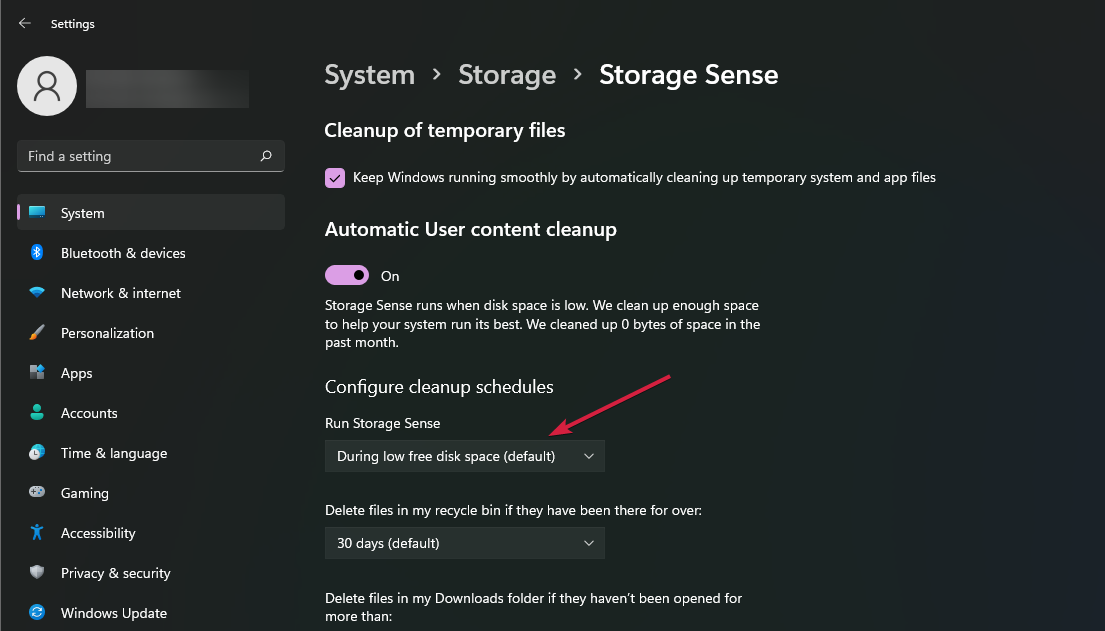
- Seleziona la frequenza della pulizia dal menu a discesa e scegli tra le tre impostazioni: giornaliera, settimanale o mensile.
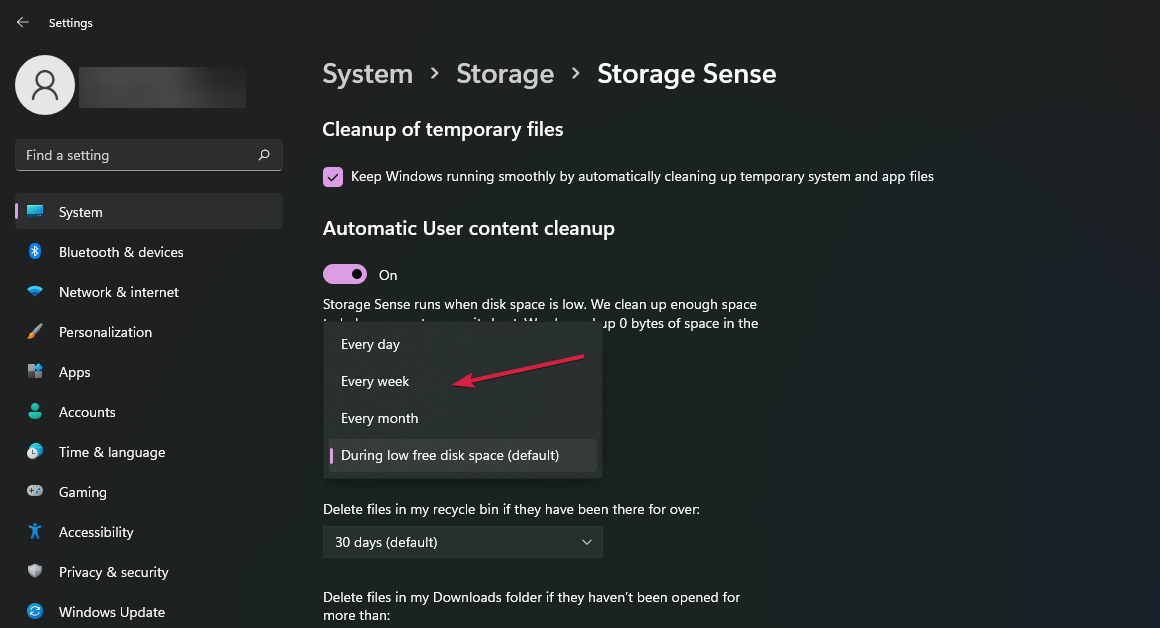
Per disabilitare il senso di archiviazione, è sufficiente disattivare la funzione nel passaggio 3.
- Errore 0x8096002A: come risolverlo su Windows 11
- Driver DYMO per Windows 11: come scaricare e installare
Quali sono i pro e i contro del senso di archiviazione su Windows 11?
Professionisti
- Ti aiuta a ripulire il tuo disco rigido e renderlo più efficiente eliminando file temporanei e vecchi dati.
- È possibile impostare una pianificazione di pulizia per liberare automaticamente spazio sull'unità quando non viene eseguita alcuna attività.
- Ti consente anche di disinstallare i programmi che non ti servono più o di ripulire altri file non necessari lasciati indietro.
Contro
- Il senso di archiviazione è limitato solo alla memoria interna, quindi non aiuterà a liberare unità esterne.
- Può eliminare file di sistema cruciali senza chiedere il permesso.
- Non elimina i file nel Cestino se non provengono dall'unità di sistema predefinita.
Come posso risolvere possibili problemi con l'attivazione/disattivazione del senso di archiviazione in Windows 11?
- Il senso di archiviazione non funziona – Questo può accadere se hai messo in pausa o non hai installato gli ultimi aggiornamenti di Windows. Assicurati di mantenere aggiornato il tuo sistema per far sì che le altre funzioni funzionino in modo efficiente.
- Il PC funziona molto lentamente dopo aver abilitato il senso di archiviazione – Questo può accadere se non hai abbastanza memoria. Puoi eseguire la pulizia del disco per liberare spazio da altre unità.
- Il senso di archiviazione non elimina i file – Se il tuo PC è stato infettato da malware, app come Sensore memoria che si basano su queste impostazioni per il corretto funzionamento potrebbero fallire. Puoi eseguire una scansione antivirus e riprovare.
- Spazio libero bloccato – Quando si eseguono due utilità di pulizia simultanee, potrebbe verificarsi un conflitto dove lo spazio libero è bloccato. È possibile disabilitare il senso di archiviazione per eliminare questo errore.
E questo ci porta alla fine di questo articolo. È facile abilitare il senso di archiviazione su Windows per liberare spazio sul tuo computer o dispositivo. Naturalmente, queste informazioni potrebbero essere utilizzate anche da qualcuno che desideri disattivare del tutto la funzionalità per qualsiasi motivo.
Indipendentemente da ciò, il processo è semplice e diretto. Puoi anche personalizzare le impostazioni di archiviazione per aiutarti a ripulire il tuo disco rigido nel modo che preferisci, in base alle tue preferenze ed esigenze personali.
Se non dovesse soddisfare le tue aspettative, puoi trovarlo altri modi per liberare spazio sul tuo dispositivo Windows.
Preferisci attivare o disattivare la funzionalità Sensore memoria? Fatecelo sapere nella sezione commenti qui sotto.


